
Windows 11 verfügt über eine sehr praktische Option, um alle nicht reagierenden Apps und Dienste zu beenden. Sie können auf den Task-Manager zugreifen und den Prozess oder die App, die nicht reagiert oder sich seltsam verhält, mit „Task beenden“ markieren.
Während es unter Windows 11 einfach ist, nicht reagierende Programme mit „Task beenden“ zu beenden, wäre es nicht toll, wenn wir die Option „Task beenden“ direkt in der Windows 11-Taskleiste hätten.
Die neuesten Builds von Windows 11 verfügen über eine Funktion, die die Schaltfläche „Task beenden“ direkt in der Windows 11-Taskleiste hinzufügt, sodass nicht mehr auf den Task-Manager zugegriffen werden muss, um das Schließen der nicht reagierenden Apps zu erzwingen.
So aktivieren Sie die Taskleisten-Endaufgabe unter Windows 11
Wenn Sie also daran interessiert sind, das Schließen von Apps direkt über die Windows 11-Taskleiste zu erzwingen, möchten Sie über die Funktion „Aufgabe beenden“ der Taskleiste verfügen. So fügen Sie die Funktion unter Windows 11 hinzu.
1. Starten Sie zunächst die Einstellungen- App auf Ihrem Windows 11-Computer. Drücken Sie die Tasten „Windows + I“ auf Ihrer Tastatur, um die Einstellungen zu öffnen.
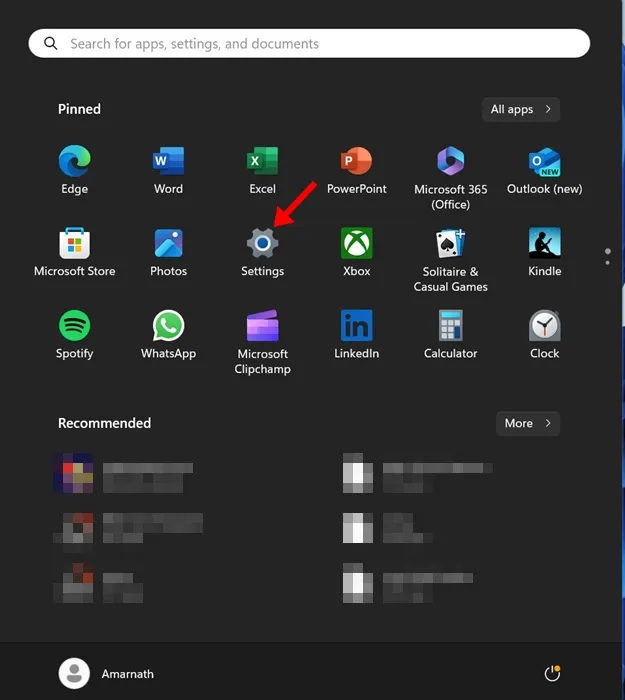
2. Wenn die App „Einstellungen“ geöffnet wird, wechseln Sie zur Registerkarte „System“ .
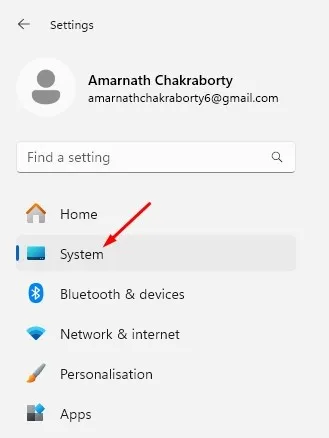
3. Scrollen Sie im rechten Bereich etwas nach unten und klicken Sie auf Für Entwickler .
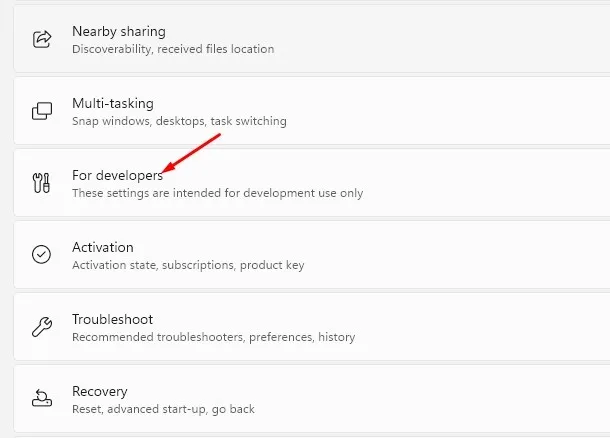
4. Aktivieren Sie auf dem Bildschirm „Für Entwickler“ den Schalter für „Aufgabe beenden“ .
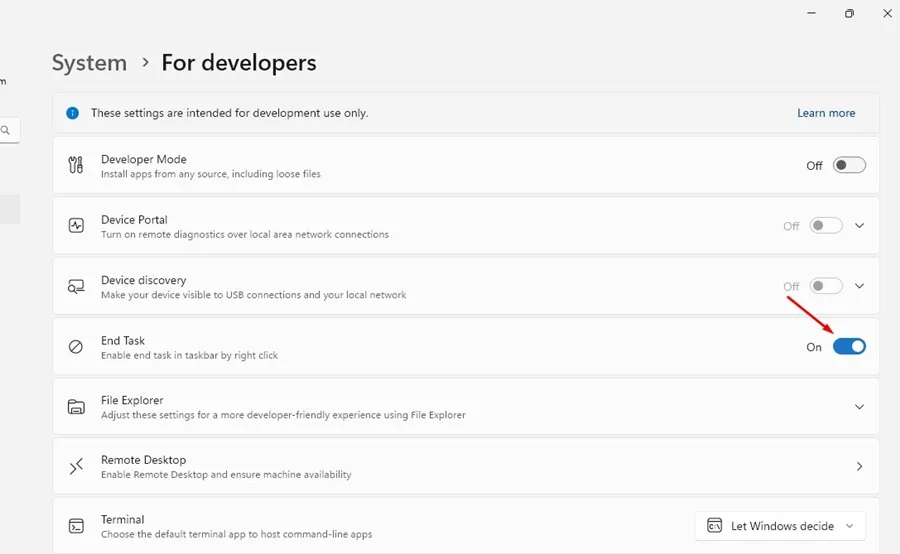
5. Dadurch wird die Option „Task beenden“ zu Ihrem Taskleistenmenü hinzugefügt. Um es zu testen, klicken Sie mit der rechten Maustaste auf ein beliebiges laufendes App-Symbol in der Taskleiste. Sie finden eine neue Option „Aufgabe beenden“.
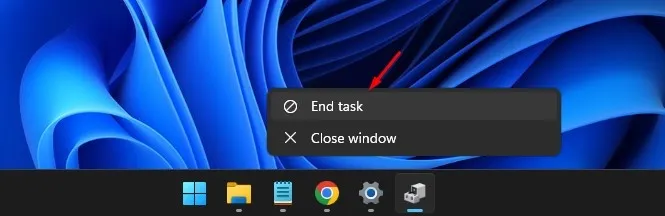
Das ist es! Dies sind die einfachen Schritte zum Hinzufügen der Option „Aufgabe beenden“ zur Windows 11-Taskleiste.
Aktivieren Sie die Option „Task beenden“ in der Windows 11-Taskleiste über den Registrierungseditor
Hier erfahren Sie, was Sie tun müssen.
1. Geben Sie Regedit in die Windows 11-Suche ein. Öffnen Sie als Nächstes den Registrierungseditor aus der Liste der besten Übereinstimmungsergebnisse.
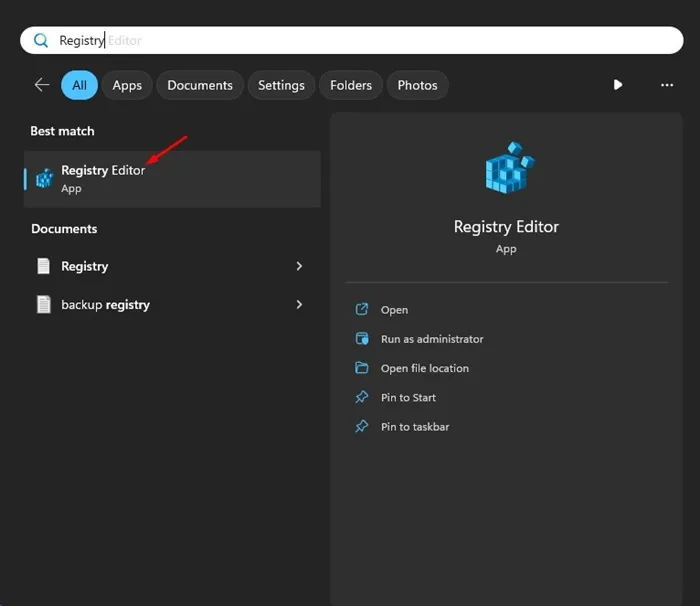
2. Wenn der Registrierungseditor geöffnet wird, navigieren Sie zu diesem Pfad:
HKCU\Software\Microsoft\Windows\CurrentVersion\Explorer\Advanced\TaskbarDeveloperSetting
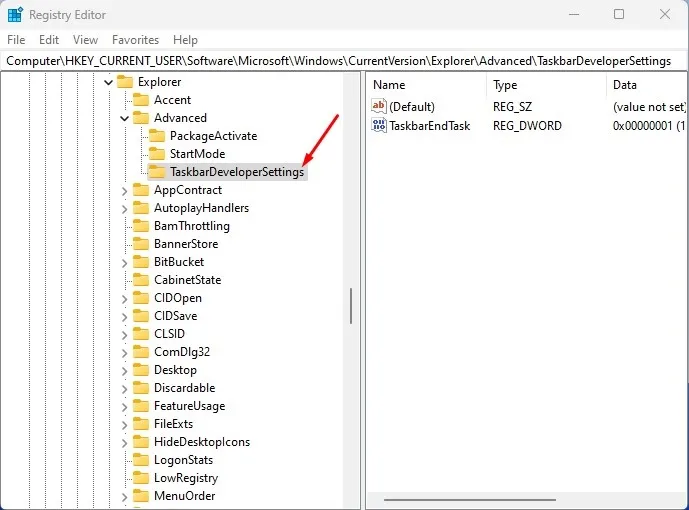
3. Doppelklicken Sie auf der rechten Seite auf den DWORD-Wert „TaskbarEndTask“ .
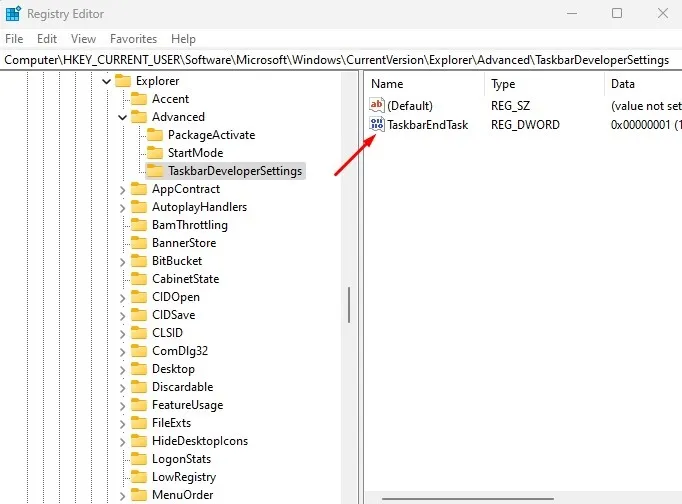
4. Geben Sie im Feld „Wertdaten“ den Wert „1“ ein und klicken Sie auf „OK“ .

Das ist es! Nachdem Sie die Änderungen vorgenommen haben, schließen Sie den Registrierungseditor und starten Sie Ihren Windows 11-PC neu. Klicken Sie nach dem Neustart mit der rechten Maustaste auf alle laufenden Apps in der Taskleiste. Sie finden eine neue Option „Aufgabe beenden“.
Wenn Sie häufig neue Programme auf Ihrem Computer testen, kann es sehr nützlich sein, die Option „Task beenden“ für Apps in der Taskleiste zu haben. Mit Hilfe der Schaltfläche „Task beenden“ können Sie das Schließen nicht reagierender Apps unter Windows 11 erzwingen, ohne auf den Task-Manager zuzugreifen. Wenn Sie weitere Hilfe beim Aktivieren der Option „Aufgabe beenden“ in der Windows 11-Taskleiste benötigen, teilen Sie uns dies in den Kommentaren mit.


Schreibe einen Kommentar